Bạn có thể đã nhận thấy PlayStation 5 (PS5) của mình sở hữu khá nhiều cổng USB ở cả mặt trước và mặt sau của máy. Mặc dù bạn đã biết có thể sạc tay cầm thông qua các cổng này, nhưng trên thực tế, chúng còn hữu ích cho nhiều mục đích khác nữa. Dù PS5 không thể khai thác tối đa các cổng USB như một chiếc PC, nhưng rất có thể bạn chưa biết ít nhất một trong số những tính năng thú vị được liệt kê dưới đây. Bài viết này của Thời Báo Công Nghệ sẽ cùng bạn khám phá sâu hơn về tiềm năng của các cổng USB trên PS5, từ đó giúp bạn tối ưu hóa trải nghiệm chơi game và sử dụng console của mình.
1. Sao Chép Video và Ảnh Chụp Màn Hình Từ PS5
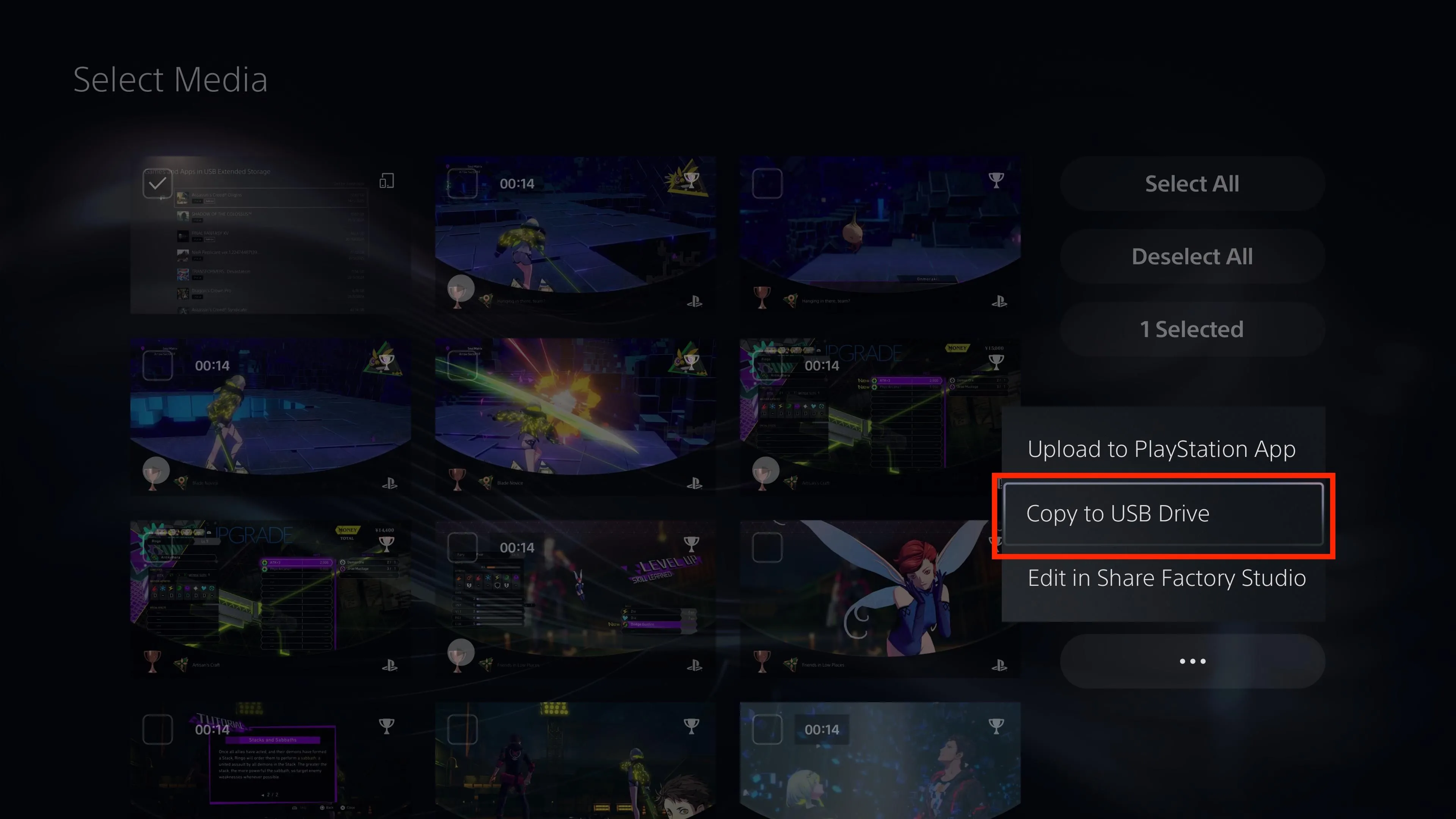 Chọn phương tiện để sao chép vào ổ USB trên PS5
Chọn phương tiện để sao chép vào ổ USB trên PS5
Nếu bạn muốn trích xuất các khoảnh khắc đáng nhớ dưới dạng ảnh hoặc video từ các tựa game đã lưu trên PS5, nhiều người thường có xu hướng sử dụng ứng dụng PlayStation trên điện thoại để lấy dữ liệu từ đám mây. Tuy nhiên, một cách đơn giản hơn mà bạn có thể chưa biết là chỉ cần cắm một chiếc USB flash drive vào PS5 và sao chép trực tiếp các tệp ảnh và video vào đó.
Cách này không chỉ nhanh hơn và không làm giảm chất lượng nén của video, mà còn giúp bạn không cần phải tải nội dung lên đám mây nếu không muốn. Thao tác thực hiện cực kỳ dễ dàng: bạn chỉ cần truy cập vào thư viện media (Media Gallery), chọn các clip và hình ảnh muốn sao chép, sau đó chọn “Copy to USB Drive”. Đây là một tính năng cổng USB PS5 cực kỳ hữu ích cho những game thủ muốn chia sẻ nội dung chất lượng cao.
2. Sao Lưu Dữ Liệu Máy và Trò Chơi An Toàn
Nếu bạn có đăng ký PlayStation Plus, dữ liệu lưu game và các thông tin cá nhân khác trên PS5 sẽ được sao lưu lên đám mây. Tuy nhiên, chỉ dữ liệu của người đăng ký PlayStation Plus mới được sao lưu theo cách này. Đây là một hạn chế lớn, vì Sony chưa cung cấp gói gia đình cho PlayStation Plus, khiến mỗi người dùng trên console cần một gói riêng. May mắn thay, bạn vẫn có thể sao lưu dữ liệu của mình theo cách thủ công.
Để làm điều này, bạn chỉ cần kết nối một USB flash drive đã được định dạng exFAT hoặc FAT32 vào PS5. Sau đó, truy cập vào Settings > System > System Software > Back Up and Restore > Back Up Your PS5.
Bạn có thể tùy chọn những gì cần sao lưu và những gì muốn giữ lại trên console. Nếu bạn thực hiện sao lưu thường xuyên, trong trường hợp dữ liệu gặp sự cố, bạn hoàn toàn có thể khôi phục chúng trên console hiện tại hoặc bất kỳ console PS5 nào khác. Đây là một mẹo quan trọng để bảo vệ tiến trình chơi game và cài đặt của bạn thông qua cổng USB trên PS5.
3. Kết Nối Thiết Bị Ngoại Vi Chuyên Dụng
 Bộ vô lăng Logitech G29 dùng để chơi game đua xe trên PS5
Bộ vô lăng Logitech G29 dùng để chơi game đua xe trên PS5
Tương tự như các thế hệ console trước, PlayStation 5 cũng có rất nhiều thiết bị ngoại vi thú vị. Mặc dù đáng tiếc là không có súng ánh sáng (trừ Sinden, công nghệ này không hoạt động với TV màn hình phẳng), nhưng các thiết bị như vô lăng đua xe, PlayStation VR và PlayStation VR 2 đều tương thích và hoạt động tốt với PS5 thông qua kết nối USB PS5.
Việc kết nối các thiết bị ngoại vi này qua cổng USB giúp mở rộng đáng kể trải nghiệm chơi game của bạn, mang lại cảm giác chân thực và sống động hơn.
4. Kết Nối Camera HD Cho PS5
 Hình ảnh camera HD chính thức cho PS5 của Sony
Hình ảnh camera HD chính thức cho PS5 của Sony
Nhiều người có lẽ quên rằng PS5 có chức năng livestream khá mạnh mẽ được tích hợp sẵn. Để tận dụng tối đa tính năng này, bạn cần kết nối một chiếc camera. Tuy nhiên, không giống như các console Xbox hiện tại, bạn không thể sử dụng bất kỳ camera USB cũ nào. Thay vào đó, bạn cần sử dụng Camera HD chính thức dành cho PS5 hoặc PlayStation Camera cũ hơn (dùng cho PS VR đời đầu), nhưng camera cũ này không phải là USB nên bạn sẽ cần một adapter đặc biệt từ Sony. Việc này đảm bảo chất lượng truyền phát và tương thích tối ưu.
5. Sử Dụng Tai Nghe và Microphone USB
 Tai nghe Sony Pulse 3D chính thức cho PlayStation 5
Tai nghe Sony Pulse 3D chính thức cho PlayStation 5
PlayStation 5 có khả năng hỗ trợ âm thanh USB mạnh mẽ đáng ngạc nhiên. Bạn có thể kết nối hầu hết các loại tai nghe và microphone USB trực tiếp vào console, và chúng thường sẽ hoạt động ngay lập tức. Hầu hết các tai nghe không dây dành cho PS5 từ các nhà sản xuất bên thứ ba cũng được console nhận diện như một thiết bị USB bình thường, với tín hiệu không dây độc quyền để truyền tải âm thanh.
Tuy nhiên, một điểm đáng lưu ý là bạn không thể kết nối tai nghe USB vào tay cầm DualSense, vì tay cầm này chỉ hỗ trợ âm thanh qua jack cắm 3.5mm. Nhưng nếu bạn ngồi đủ gần console để tai nghe có dây tới được, hoặc bạn đang sử dụng loa USB kết nối với màn hình PC cho PS5, chỉ cần cắm chúng vào và kiểm tra xem chúng có hoạt động không. Các cổng USB trên PS5 mang lại sự linh hoạt đáng kể cho trải nghiệm âm thanh của bạn.
6. Mở Rộng Bộ Nhớ Lưu Trữ Ngoài
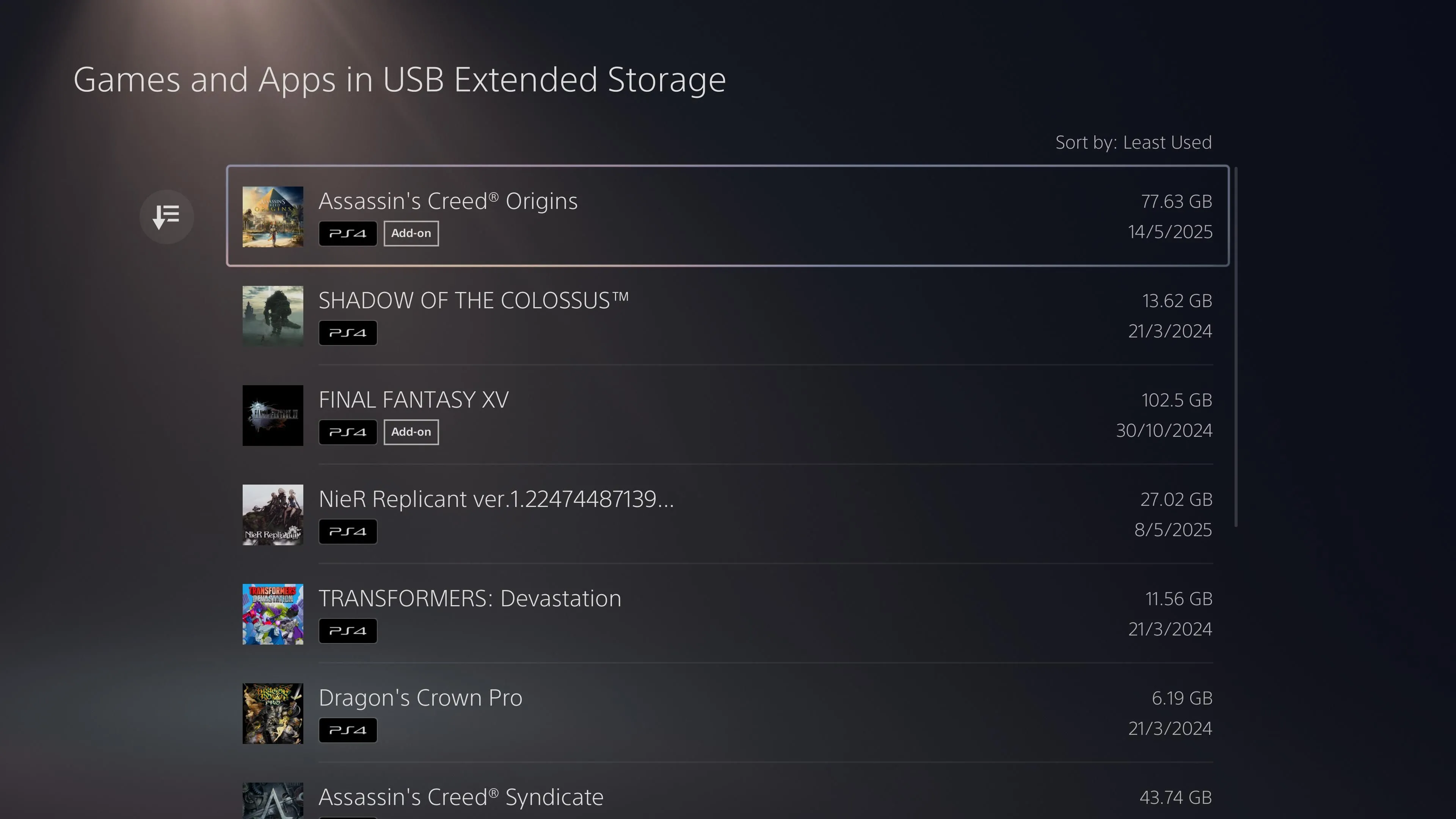 Giao diện quản lý bộ nhớ mở rộng trên PS5
Giao diện quản lý bộ nhớ mở rộng trên PS5
PlayStation 5 có một ổ SSD nhanh được hàn trực tiếp vào bo mạch chủ và không được thiết kế để tháo rời. Tuy nhiên, console này có một khoang mở rộng nơi bạn có thể tăng dung lượng lưu trữ nội bộ chính bằng cách sử dụng một ổ SSD M.2 NVMe thông thường, miễn là ổ đĩa đó tuân thủ các yêu cầu tối thiểu của Sony.
Ngoài ra, đây không phải là cách duy nhất để bạn mở rộng bộ nhớ PS5. Bạn có thể cắm một ổ cứng hoặc SSD USB vào các cổng USB phía sau, sau đó sử dụng nó để lưu trữ và chơi các game PlayStation 4. Bạn cũng có thể dùng nó để lưu trữ “lạnh” các game PS5, nhưng bạn cần chuyển chúng sang ổ SSD nội bộ hoặc ổ SSD mở rộng (nếu đã cài đặt) để thực sự chơi. Dù sao đi nữa, cách này vẫn nhanh hơn so với việc tải lại game đối với hầu hết mọi người.
Trong khi các console Xbox cho phép bạn kết nối nhiều ổ USB để sử dụng làm bộ nhớ ngoài, PlayStation 5 chỉ cho phép một ổ đĩa tại một thời điểm. Nó cũng không hỗ trợ USB hub cho mục đích lưu trữ ngoài. Đây là một vấn đề, vì một số ổ cứng ngoài dung lượng lớn có tích hợp USB hub, và do ổ đĩa được kết nối nội bộ thông qua hub đó, nó sẽ không hoạt động với PS5. Đây là một mẹo PS5 có thể giúp bạn tiết kiệm tiền!
Việc kết nối một SSD NVMe ngoài cho mục đích lưu trữ không thực sự hiệu quả vì tốc độ cao của nó bị lãng phí qua cổng USB. Tuy nhiên, việc kết nối một SSD SATA là rất đáng giá. Việc sử dụng một SSD SATA 512GB với PS5 để lưu trữ các game PS4 tạo ra sự khác biệt đáng kể về thời gian tải so với ổ cứng HDD. Tốc độ cũng không chậm hơn đáng kể so với việc chạy game PS4 trên SSD nội bộ, vì vậy không có lý do gì để game PS4 làm tắc nghẽn bộ nhớ dành cho game PS5.
7. Ghép Nối Tay Cầm DualSense Nhanh Chóng
 Giữ tay cầm DualSense PS5 trước TV hiển thị Spider-Man
Giữ tay cầm DualSense PS5 trước TV hiển thị Spider-Man
Việc sạc tay cầm DualSense bằng cáp USB-C từ PS5 là điều hiển nhiên. Tuy nhiên, nếu bạn chưa bao giờ dùng cáp USB từ PS5 để sạc tay cầm, bạn có thể không biết rằng đây cũng là cách nhanh nhất để ghép nối một tay cầm DualSense PS5 với console. Đối với những người thường xuyên sử dụng tay cầm DualSense với nhiều thiết bị hoặc chuyển đổi giữa hai chiếc PS5, việc đơn giản là cắm tay cầm vào một cổng USB phía trước sẽ giúp nó hoạt động tức thì.
Trước đây, tay cầm chỉ có thể nhận bản cập nhật firmware qua cổng USB, nhưng điều đó không còn đúng nữa, và giờ đây chúng có thể cập nhật không dây một cách dễ dàng.
Kết Luận
Có thể thấy, các cổng USB PS5 ẩn chứa nhiều giá trị và công dụng hơn rất nhiều so với những gì bạn có thể từng nghĩ. Từ việc sao chép media, sao lưu dữ liệu quan trọng, đến việc kết nối các thiết bị ngoại vi chuyên dụng, mở rộng bộ nhớ lưu trữ, và thậm chí là ghép nối tay cầm nhanh chóng, những cổng này đóng vai trò thiết yếu trong việc tối ưu hóa trải nghiệm sử dụng PlayStation 5 của bạn.
Hy vọng bài viết này đã cung cấp cho bạn những thông tin hữu ích và giúp bạn khám phá thêm tiềm năng của chiếc console yêu quý. Hãy thử áp dụng các mẹo này và chia sẻ trải nghiệm của bạn với chúng tôi trong phần bình luận nhé!